Как включить hdr на playstation 5
Обновлено: 06.07.2024
Инструкции производителя по настройке HDR в новой игровой консоли оказались не совсем верными. Они не дают в полной мере оценить широкий динамический диапазон в видеоиграх.
В официальной памятке говорится, что перед началом калибровки рекомендуется переключить телевизор в игровой режим. Это делается в его настройках. Таким образом, параметры яркости при просмотре кинофильмов будут отличаться.
В меню PlayStation 5 существует специальный раздел. В нем прилагаются рекомендации по настройке вывода HDR-контента. В разделе нужно подобрать яркость иконки солнца на белом фоне, чтобы символ был едва виден (скриншот ниже).
Если вы хотите, чтобы PlayStation 5 передавала на телевизор достоверную информацию о диапазоне яркости пикселей, необходимо, чтобы иконка солнца пропала полностью. Так объяснил Тео Винсент (автор канала HDTVTest).
Для подкрепления своих слов Винсент подключил свою консоль к профессиональному монитору Canon. В него встроен продвинутый анализатор входящего сигнала с точностью до пикселя (скриншот ниже).
На скриншоте видно, что перекрестье с цифрами показывает яркость пикселя. Она прописана во входящем видеосигнале. Яркость приближается к 1000 нит, когда иконка солнца пропадает (его монитор поддерживает точно такую яркость). Однако если символ солнца будет виден, пиковая яркость изображения будет ниже максимально возможной, и из-за этого изображение на вашем телевизоре будет заметно темнее, чем нужно (скриншот ниже).
Точно так же дело обстоит и с OLED-панелями. Их владельцам автор рекомендует выкручивать настройку черного цвета на третьем экране на минимум, иначе PlayStation 5 не позволит увидеть достаточно черный цвет. А более светлые темные тона будут хуже различимы из-за меньшей контрастности.
Винсент также добавил, что HDR-контент нужно просматривать в почти полной темноте. Потому что внешние источники света не только создают паразитные оттенки на изображении и отражаются в экране, но еще и снижают контрастность изображения. Из-за этого картинка в некоторых фильмах и играх может быть слишком темной.
Начну, пожалуй, с того, что с момента появления отдельной регулировки HDR на Playstation, нам предлагают настроить три режима яркости «общая/пиковая/минимальная» так, чтобы логотип был «едва виден». Но мало кому известно, что данная настройка от SONY не является правильной, потому что автоматически ограничивает яркость кривой 1000 cd/m² используемого стандарта динамического тона HGiG для HDR10, выдавая максимальное значение всего 845 cd/m², как показано на изображении ниже
А ТЕПЕРЬ ОБО ВСЁМ ПО ПОРЯДКУ
ВАЖНО! Все настройки производились при включённом динамическом режиме HGiG(HDR Gaming Interest Group) — открытая организация, участники которой обещают следовать определённым стандартам качества и участвовать в обсуждениях проблем HDR-гейминга. В группу вошли Activision, Capcom, Electronic Arts, Epic Games, Microsoft, Sony Interactive Entertainment, Square Enix, Ubisoft, Unity, Vicarious Visions и WB Games. Кроме того, инициативу поддержали производители телевизоров и мониторов, включая ASUS, HP, Philips, LG, Panasonic, Samsung, Sony, Toshiba и VIZIO
ИНСТРУКЦИЯ ПО НАСТРОЙКИ HDR ОТ HGiG
• Значение указывает максимальную общую яркость в 100% области отображения• Максимальное 12-битное значение кода PQ BT.2100, при котором на дисплее визуально сохраняется флажок
• Отрегулируйте ползунок, пока серые квадраты не исчезнут! • Значение указывает максимальную пиковую яркость в 10% области дисплея
• Максимальное 12-битное значение кода BT.2100 PQ, при котором на дисплее визуально сохраняется флажок
• Та же операция, что и для MaxFFTML. Общая=Пиковой яркости! • Значение указывает минимальную яркость в 10% области дисплея
• Максимальное 12-битное значение кода BT.2100 PQ, при котором на дисплее визуально сохраняется флажок
• Отрегулируйте ползунок, пока серые квадраты не исчезнут!
Перед тем, как приступить к регулировки HDR на консоли, для начала нам нужно настроить телевизор под Playstation
НАСТРОЙКА LG C9/CX
Открываем меню и первым делом отключаем режим
Далее переходим в
и заходим в каждый из пунктов
данной настройкой мы активируем поддержку 4к и VRR(veariable refresh rate) - переменная частота кадровВозвращаемся в основное меню, переходим в
Выбираем "Режим HDR/Игры" и выставляем значения, как показано ниже
Скроллим вниз и выбираем
После, не выходя из этого меню, переходим во вкладку
и выставляем так
Возвращаемся на пару шагов назад и переходим в
и выключаем настройки
Теперь переходим к настройкам на самой консоли Playstation 5НАСТРОЙКА HDR PS5
Открываем меню, переходим в «Экран и видео» и все значения оставляем «Автоматически» по умолчанию
как вы можете заметить на панели сверху, что при данных параметрах мы сохраняем правильные настройки цветопередачи, а именно 4К FULL RGB 12БИТ, которые, соотвественно, поддерживает телевизорТеперь заходим в
и перед нами открывается то самое меню, где мы настраиваем общую, пиковую, и минимальную яркости для правильного отображения картинки
1/3. если мы выставляем значение общей максимальной яркости 100% окна на «едва видно», то получаем 845 сd/m²(верх.избр) — неправильно! Для того, чтобы получить 976 cd/m²(ниж.избр) — правильно!, нам нужно нажать всего один раз «ярче», чтобы наше изображение исчезло
2/3. тоже самое повторяем с пиковой яркостью 10% окна, потому что общая=пиковой. Нажимаем один раз «ярче», чтобы изображение исчезло, как показано на втором скрине
3/3. на данном этапе, а он же последний, мы выставляем значение минимальной 10% яркости окна, для получения настоящего чёрного. Нажимаем «темнее» до самого конца и получаем значение 0,00000 cd/m², как показано ниже
данное значение только для OLED панелей НАСТРОЙКИ ЗАВЕРШЕНЫУвидимся на просторах игрового мира🤘🏼PSN: sin_Hogar
Искренне возмёщен, что в играх и на консолях не дают при настройке HDR банальную линию перехода от белого к чёрному со всеми градиентами. По факту это наиболее наглядная настройка для калибровки пиковых значений для ЛЮБОГО экрана.
Будем честны, текущие настроки HDR осознанно темнят т.к. 1000 нит вполне себе дохуя фонарь от которого можно словить минус глаза и более чем разумно, что средний кадр будет давать 500 нит. Разумно? Разумно. А вот возьмём человека с монитором/телевизором в 400-500 нит. При таких настройках средняя яркость падает до 200-250 нит, в то время как градаций пикового белого мы в играх встречает ЗНАЧИТЕЛЬНО МЕНЬШЕ чем градаций пикового чёрного. Иными словами, для подобных экранов мы понижаем видимость ВСЕГО, чтобы глаз больше охватил полутонов, включая те которые используются ощутимо реже других ввиду того, что. ну разработчики не долбоёбы, глаза выжигать никому не хотят.
Я возможно излишне утрирую, но мой посыл чрезвычайно прост: нынешние настройки HDR в большинстве своём не думают о среднем показателе яркости, который И ДЕЛАЕТ ВСЮ КАРТИНКУ!
Да, проблема нищебродов без тв за 100к, но это проблема, которая решается ПРОСТО АДЕКВАТНЫМИ НАСТРОЙКАМИ!
Я вам зуб даю, львиной доле людей по факту не будут важны пересветы или затемнения в тех или иных участках, если средний кадр им будет НРАВИТЬСЯ! Всё же HDR создан не только для них, но и в целом для более богатой цветовой картины. А это без малого 60-70% того, что не засветить и не затемнить. Дайте мне их увидеть чётче так, чтобы я не ебался в настройках сделав так, как просят ваши инструкции, а после получая треть от своей яркости ради пары более сочных эффектов.
Вот честно, горит. HDR и без этого будет продавать топовые линейки телевизоров, но зачем-то осознанно делает картинку ХУЖЕ SDR, попросту не давая яркости приближенной к SDR там, где даже пересветов фактически не будет видно.
Толь я особенный дурачок, толь реально заговор, толь HDR до сих пор сыр на работу с разработчиками. поскольку ДАЖЕ НЕКОТОРЫЕ ФИЛЬМЫ ЧЁТ ТО ЯРКИЕ ДО НЕТ И ХУЙ ПОЙМИ ВООБЩЕ КТО КАК ДЕЛАЕТ АААА ДЖОН УИК ААААААААААААААААА?
Счастливые владельцы PlayStation 5 прямо сейчас наслаждаются высокими разрешением и кадровой частотой, а также молниеносными загрузочными экранами, которые и не снились игрокам на старенькой PS4 или даже PS4 Pro. Но что насчет HDR? Верно, подобная «фича» была доступна и на консолях прошлого поколения, тем не менее она остается актуальной и для консолей текущего поколения, включая и PS5. Поверьте, HDR многократно улучшает качество картинки.
Samsung, LG, Panasonic, Sony Bravia и другие — в сегодняшней статье мы расскажем вам, как включить HDR для PS5 на различных популярных 4K телевизорах. Не переживайте, ничего в этом процессе сложного нет — никакого мастера вызывать вам не придется.
Как включить HDR на PS5
Как включить HDR на PS5 для 4K-телевизоров Samsung

На телевизорах Samsung функция HDR по умолчанию включается в игровом режиме. Мы рекомендуем пользоваться данным режимом в связке с низкой задержкой. Если вы не используете игровой режим, у вас есть возможность активировать HDR вручную для того или иного HDMI-порта. Вы можете проверить, включен ли HDR, если запустите игру и переключитесь на нужный HDMI-порт телевизора. Перед вами покажется диалоговое окошко в правом верхнем углу, где будет указано, активирован HDR или нет.
- Откройте Источник/Главный экран.
- Выберите HDMI-порт, к которому подключена ваша PS5.
- Перейдите в Настройки телевизора.
- Пройдите в Быстрые настройки.
- Включите Игровой режим.
- Откройте Настройки.
- Выберите Изображение.
- Далее выберите Продвинутые настройки или Режим изображения.
- Перейдите в Цвет HDMI UHD.
- Активируйте данную опцию для нужных вам HDMI-портов.
Как включить HDR на PS5 для 4K-телевизоров LG

4K-телевизоры от компании LG известны за свой высококачественный HDR. Чтобы насладиться настоящим «игровым» HDR на своей новенькой PS5, вам необходимо активировать опцию ULTRA HD Deep Color для отдельных HDMI-портов.
Как включить HDR на PS5 для 4K-телевизоров Vizio

Стоит отметить, что не все модели телевизоров Vizio способны выдавать HDR картинку на всех HDMI-портах. Убедитесь, что вы подключили свою консоль к корректному HDMI-порту.
Как включить HDR на PS5 для 4K-телевизоров Sony Bravia

4K-телевизоры Sony Bravia начинают поддерживать HDR, когда вы активируете опцию Улучшенного формата в настройках устройства. По умолчанию данная опция деактивирована.
Как включить HDR на PS5 для 4K-телевизоров Panasonic

HDR поддерживают лишь некоторые из телевизоров Panasonic, причем на этих моделях подобный функционал нужно включать для каждого порта в отдельности.
Как включить HDR на PS5 для 4K-телевизоров Philips

Современные телевизоры Philips поддерживают HDR, однако вам необходимо включать эту функцию для каждого порта в отдельности, как и в случае с предыдущим производителем. По умолчанию телевизоры Philips работают в режиме Legacy — вам нужно сменить его на Нормальный режим.
- Нажмите на кнопку Меню на вашем пульте.
- Выберите пункт Настройка.
- Перейдите в Настройки ТВ.
- Далее выберите пункт Установка→Предпочтения.
- Теперь выберите Режим HDMI.
- Подберите HDMI-порт, который используется вашей PS5.
- Переключитесь с режима Legacy на Нормальный режим.
Как включить HDR на PS5 для 4K-телевизоров TCL

Телевизоры компании TCL зачастую дешевле техники более популярных производителей электроники, но они все же поддерживают HDR. Но тут есть неприятный нюанс: автоматически HDR активируется далеко не всегда и иногда это нужно делать вручную.
Проверка совместимости
Чтобы проверить, выдает ли ваш телевизор HDR сигнал к вашей PS5, вам нужно сделать следующее:
- Включите PS5.
- Пройдите в Настройки консоли.
- Выберите Экран и Видео → Сведения о видеовыходе.
- Убедитесь, что HDR активирован.
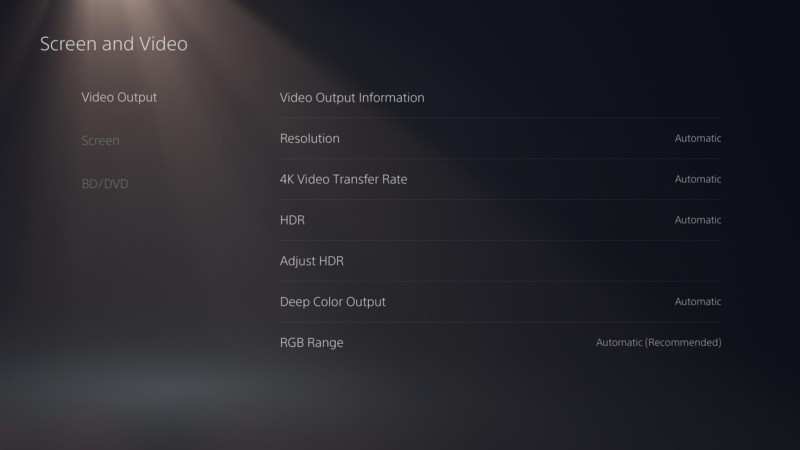
Начинайте играть!
Очень многие игры на сегодняшний день поддерживают HDR, а поэтому мы рекомендуем всегда пользоваться данной технологией, если в вашем распоряжении есть соответствующее железо. HDR позволил в значительной мере улучшить качество картинки множества игр на PS4. Разработчики неплохо набили руку в отношении HDR на прошлом поколении консолей, а поэтому мы точно можем с вами ждать еще более впечатляющих результатов от этой фичи на PS5.
Sony PlayStation 5 – одна из самых желанных и дефицитных игровых приставок нового поколения. Однако, для раскрытия всех её талантов потребуется ряд манипуляций – от выбора кабелей, до настройки вашего телевизора и самой приставки. А также (да-да) подбор гарнитуры. В нашем новом обзоре – пошаговый разбор, как выжать из Sony PlayStation 5 максимум возможностей.

1. Определите, поддерживает ли ваш телевизор режим 4К/120 Гц HDR
Даже при наличии порта HDMI 2.1 на дисплее (со скоростью передачи данных до 32 Мб/с), может оказаться, что развертки 120 Гц у аппарата нет. Увы, для идеально плавного гейминга на новой консоли потребуется телевизор с разверткой 120 Гц с HDR – поверьте, игра стоит свеч. Для проверки совместимости проще всего зайти в настройки Sony PlayStation 5 и проверить видеовыход. Если режим 4К/120 Гц HDR активирован – все в порядке. Если нет, то есть повод задуматься о…

2. …проверке тот ли вход выбран на ТВ
На сегодня новые серии ТВ LG, Sony и Samsung (с недавно выпущенным софт-апдейтом) обеспечивают функционирование в режиме 4К/120 Гц HDR. Однако, в ряде случаев необходимо выбрать нужный порт HDMI, поддерживающий такой игровой стандарт. Сверьтесь с инструкцией и найдите игровой вход, принимающий видео с частотой 120 Гц.

3. Если задумали менять ТВ – замахнитесь на 8К-дисплей
В будущем Sony PlayStation 5 получит игры в формате 8К и сможет выводить такой сигнал. Так что, если сегодня заниматься апгрейдом устройства отображения видео – следует выбирать из тех устройств, что имеют реальное разрешение 8К. Таких телевизоров вышло и выходит уже достаточно много, а цены на них плавно снижаются.

4. Используйте штатный кабель для подключения Sony PlayStation 5, а если вам нужна большая длина, выбирайте из моделей с поддержкой 8К-разрешения
Некачественные длинные кабели могут банально не сработать и выдать черный экран. Не стоит играть в лотерею – выбирайте из брендовых сертифицированных моделей. И рассчитывайте на разрешение 8К в будущем. Если же позволяет длина – штатный кабель HDMI из комплекта приставки будет отличным выбором.

5. Активируйте режим расширения параметров приема сигнала на входе HDMI
В ряде телевизоров такой режим включается автоматически при подаче совместимого сигнала, а, например, дисплеи Samsung требуют ручной настройки нужного входа HDMI. Переключите его в режим приема «расширенный».

6. Активируйте на телевизоре игровой режим изображения и производите калибровку, отталкиваясь от него
Это необходимо, так как (обычно) только при такой настройке активируется спецификация VFR – корректировка частоты кадров в зависимости от сложности сцены, что позволяет выжать из приставки максимум как по развертке, так и по части качества изображения в игре.
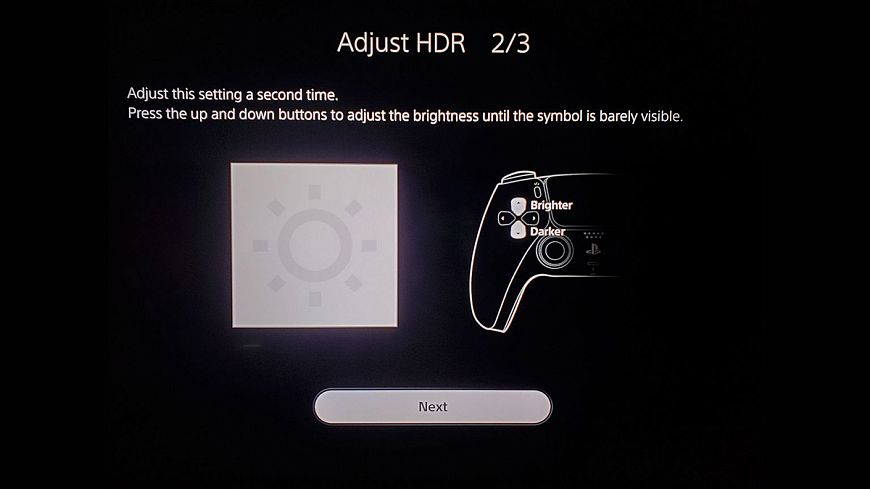
7. Проведите калибровку HDR-изображения, используя встроенные таблицы Sony PlayStation 5
Тут все просто – регулируйте яркость и контрастность до получения пограничного отображения всех символов на экране. Таким образом вы настроите картинку до оптимальной по части работы с полутонами.
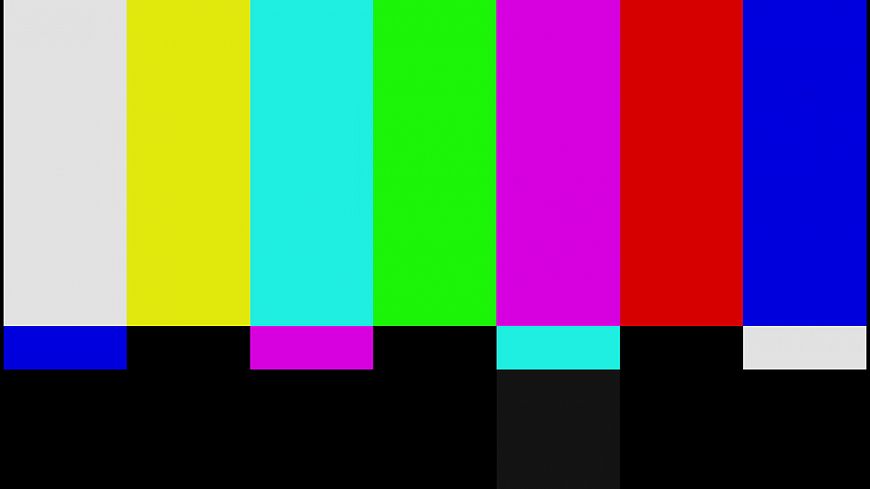
8. Наконец, проведите тонкую настройку цветопередачи на ТВ и снизьте резкость
Когда все вышеописанные действия выполнены, можно заняться тонкой настройкой – переключите цветопередачу в теплый режим, отрегулируйте интенсивность палитры, снизьте резкость до минимальных значений и отключите все системы шумоподавления и динамического усиления контрастности. Так вы добьетесь эталонной картинки.

9. Обеспечьте приставке при установке достаточно пространства для притока воздуха
Sony PlayStation 5 потребляет много энергии, а «начинка» приставки может сильно разогреваться в процессе работы. Нет разницы, как вы установите консоль – вертикально или горизонтально, но вот по части свободного пространства вокруг все должно быть четко «по инструкции», иначе возможен перегрев.

10. Для использования звука «Tempest» 3D Audio приобретите наушники Sony Pulse 3D
Sony разработала свой собственный формат окружающего звучания «Tempest» 3D Audio, позволяющий добиться ошеломляющего эффекта погружения в игровое действие. Скажем, недавно вышедшая эксклюзивная игра для Sony PlayStation 5 «Returnal», вовсю использует такой саунд. Поддержка же «Tempest» 3D Audio есть пока только у наушников с гарнитурой Sony Pulse 3D, выпущенных специально для приставки. Стоит поохотиться за ними – модель сейчас тоже в дефиците, но, поверьте, впечатления от звука радикально улучшатся.
Читайте также:

